Win10电脑驱动数字签名问题解决攻略
时间:2025-06-04 11:33:15 126浏览 收藏
在Windows 10操作系统中,设备的正常运行依赖于正确安装的驱动程序。然而,当从网络下载的驱动程序缺少数字签名时,可能会遇到安装问题。出于安全考虑,系统会自动阻止未认证的驱动程序安装。若需使用未签名的驱动程序,用户可通过临时禁用数字签名检查来解决。本文将详细介绍在Windows 10系统中处理需要数字签名的驱动程序的具体步骤。
在Windows 10操作系统中,只有正确安装了对应的驱动程序,才能确保设备能够正常运行。然而,在某些情况下,可能会遇到无法安装从网络上下载的驱动程序的问题,尤其是当这些驱动程序缺少数字签名时。这种情况通常是因为系统出于安全考虑,自动阻止了未经过认证的驱动程序安装。不过,如果某些特定设备确实需要使用未签名的驱动程序,用户可以通过临时禁用数字签名检查来解决问题。接下来,本文将详细介绍如何在Windows 10系统中处理需要数字签名的驱动程序的相关步骤。
Windows 10系统中处理数字签名驱动程序的方法:
点击Windows 10左下角的“开始”按钮,在弹出的菜单中按住键盘上的SHIFT键,随后点击电源图标并选择“重启”。
在系统重启过程中,会进入一个选择界面,请从中点击“疑难解答”。
接着,继续点击“高级选项”。
再次点击“启动设置”。
此时可以看到多个选项列表,但由于当前状态限制,仍需重新启动计算机。
再次启动后,从选项中选择“禁用驱动程序强制签名模式”,完成操作。
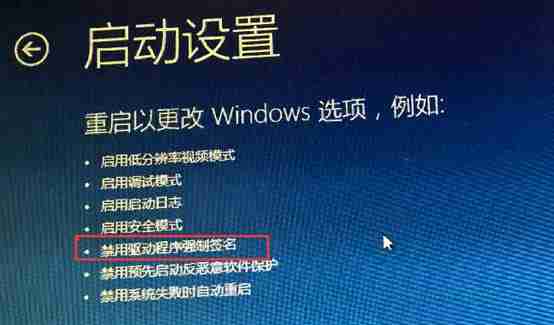
以上内容介绍了有关Windows 10系统中数字签名驱动程序的具体解决办法。
理论要掌握,实操不能落!以上关于《Win10电脑驱动数字签名问题解决攻略》的详细介绍,大家都掌握了吧!如果想要继续提升自己的能力,那么就来关注golang学习网公众号吧!
-
501 收藏
-
501 收藏
-
501 收藏
-
501 收藏
-
501 收藏
-
324 收藏
-
377 收藏
-
476 收藏
-
433 收藏
-
270 收藏
-
202 收藏
-
186 收藏
-
339 收藏
-
160 收藏
-
139 收藏
-
454 收藏
-
206 收藏
-

- 前端进阶之JavaScript设计模式
- 设计模式是开发人员在软件开发过程中面临一般问题时的解决方案,代表了最佳的实践。本课程的主打内容包括JS常见设计模式以及具体应用场景,打造一站式知识长龙服务,适合有JS基础的同学学习。
- 立即学习 543次学习
-

- GO语言核心编程课程
- 本课程采用真实案例,全面具体可落地,从理论到实践,一步一步将GO核心编程技术、编程思想、底层实现融会贯通,使学习者贴近时代脉搏,做IT互联网时代的弄潮儿。
- 立即学习 516次学习
-

- 简单聊聊mysql8与网络通信
- 如有问题加微信:Le-studyg;在课程中,我们将首先介绍MySQL8的新特性,包括性能优化、安全增强、新数据类型等,帮助学生快速熟悉MySQL8的最新功能。接着,我们将深入解析MySQL的网络通信机制,包括协议、连接管理、数据传输等,让
- 立即学习 500次学习
-

- JavaScript正则表达式基础与实战
- 在任何一门编程语言中,正则表达式,都是一项重要的知识,它提供了高效的字符串匹配与捕获机制,可以极大的简化程序设计。
- 立即学习 487次学习
-

- 从零制作响应式网站—Grid布局
- 本系列教程将展示从零制作一个假想的网络科技公司官网,分为导航,轮播,关于我们,成功案例,服务流程,团队介绍,数据部分,公司动态,底部信息等内容区块。网站整体采用CSSGrid布局,支持响应式,有流畅过渡和展现动画。
- 立即学习 485次学习
